Hoe u de CPU-ventilatorfout kunt oplossen bij het opstarten van uw computer
Educatief Programma Van Technologie / / December 28, 2020
Een zwart scherm met een onbegrijpelijke inscriptie in plaats van het gebruikelijke Windows-venster is eng, maar het probleem is vrij eenvoudig opgelost.
Wat betekent CPU-ventilatorfout?
De volledige beschrijving van een dergelijk probleem ziet eruit als CPU ventilator fout! Druk op F1 om te hervatten of CPU ventilator fout! Druk op F1 om SETUP uit te voeren. Zoals u aan de naam kunt raden, meldt het zelfdiagnosesysteem van de computer een fout met de koelventilator van de CPU en vraagt u door te gaan of de instellingen uit te voeren.
In principe kunt u op de F1-toets drukken om het systeem op te starten en normaal te werken. Maar doe dit alleen als je zeker weet dat alles in orde is met de koeling en er geen risico is op oververhitting van de processor.
Wat veroorzaakt de fout met de CPU-ventilator
Voordat en terwijl de computer draait, controleert het BIOS de spanning en andere hardwareparameters, inclusief ventilatorsnelheid. De efficiëntie van de laatste wordt bepaald door hun snelheid.
Fout CPU ventilator fout! verschijnt wanneer het systeem lage ventilatorsnelheden of volledige afwezigheid detecteert. Zonder actieve koeling processor zal snel oververhit raken, dus de gebruiker wordt ervoor gewaarschuwd.
Hoe u CPU Fan-fout kunt oplossen
1. Zorg ervoor dat de ventilator draait
Kijk in de systeemeenheid, of beter, verwijder voorzichtig de zijklep aan de linkerkant en controleer de rotatie van de processorventilator.
Als de koeler niet draait, is er waarschijnlijk iets dat dit verstoort. Meestal wordt de rotatie van de messen geblokkeerd door draden die aan de voeding hangen of door een grote opeenhoping van stof.
De oplossing is eenvoudig en ongecompliceerd: de kabels vastbinden met plastic banden, en stof - verwijderen perslucht en een borstel. Als de ventilator erg vervuild is, kan het nodig zijn om deze te verwijderen door de schroeven los te draaien of de clips los te draaien. Dit alles moet natuurlijk worden gedaan als de computer is uitgeschakeld.
2. Controleer of de verbinding correct is
Als de ventilator schoon is en gemakkelijk met de hand ronddraait, maar niet draait terwijl de pc draait, is deze hoogstwaarschijnlijk niet goed aangesloten op de connector op het moederbord.
De connector heeft een speciale sleutel die voorkomt dat deze verkeerd op de bedoelde plaats wordt gestoken. En toch, uit onwetendheid of onoplettendheid, kan dit worden gedaan. Zeker als je een ventilator met drie draden aansluit.
Soms raken gebruikers in de war en sluiten ze de koeler op de verkeerde connector aan. Er zijn er verschillende op het bord en de processorventilator moet worden aangesloten op degene die is aangeduid als CPU VENTILATOR. Het is gemakkelijk te verwarren met een nabijgelegen CHA_FANwat eigenlijk voor een kofferkoeler is.

In beide gevallen hoeft u alleen maar de plug in de juiste connector te steken, zodat de groeven op de connectoren overeenkomen. De volgende keer dat u het apparaat inschakelt, werkt alles zoals het hoort.
3. Verhoog de ventilatorsnelheid
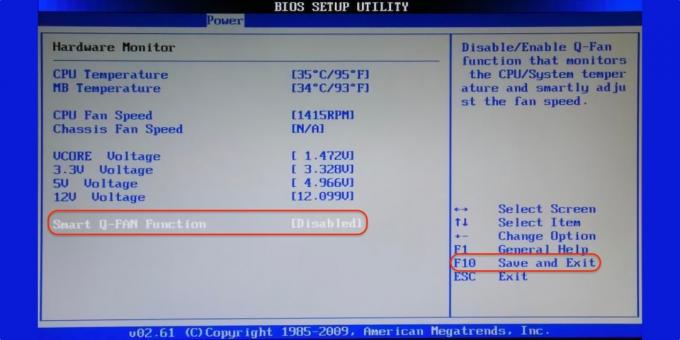
IN BIOS-instellingen u kunt de rotatiesnelheid van de koeler wijzigen. En de fout CPU ventilator fout! verschijnt vaak als het toerental te laag is ingesteld. Het systeem gaat er simpelweg van uit dat de ventilator niet draait.
Als u deze instellingen heeft gewijzigd, moet u de Smart Q-FAN-snelheidsregelingsfunctie uitschakelen en op F10 drukken om op te slaan. U kunt ook de snelheid kiezen waarmee de fout niet zal verschijnen. Om dit te doen, moet u de snelheid geleidelijk verhogen, de parameters opslaan en opnieuw opstarten voor verificatie.
4. Vervang de ventilator

In zeer zeldzame gevallen kan het ontbreken van rotatie worden veroorzaakt door een storing van de koeler zelf. U kunt de prestaties controleren door een spanning van 5 tot 12 volt op de connector aan te leggen. Handigst in gebruik batterij "Crown" of vier AA-elementen in serie verbonden.
Om dit te doen, wordt de "min" van de batterij verbonden met de connectorpin nummer 1 (zwarte draad), en "plus" is verbonden met de pin nummer 2 (rode of gele draad). Als de ventilator niet aangaat, moet u deze door een nieuwe vervangen.
5. Schakel RPM-tracking uit
Als de koeler is aangesloten op een andere connector op het moederbord of je hebt opzettelijk zijn snelheid verlaagd om dat te doen zorg voor een stille werking - u kunt de rotatieregelfunctie uitschakelen en dienovereenkomstig verwijderen vervelende fout. Het is de moeite waard dit alleen te doen als u het risico van oververhitting begrijpt of de temperatuur afzonderlijk regelt met behulp van extra software zoals SpeedFan.

Om dit te doen, zoekt u de CPU FAN Fail Warning-optie in het BIOS en schakelt u deze uit door de waarde in te stellen op Disabled of Ignored, en slaat u de instellingen op en start u opnieuw op een computer. In sommige moederborden kan het CPU FAN Speed worden genoemd of een beetje anders, maar ongeveer hetzelfde in betekenis.
Lees ook🖥💽🔧
- Hoe u het BIOS opnieuw instelt en uw computer reanimeert
- Wat te doen als de USB-poorten van uw computer niet werken?
- Wat te doen als het internet verloren gaat in Windows
- Wat te doen als uw Windows-computer langzamer gaat?
- Hoe een harde schijf te herstellen

